鏡頭各有所長也各有所短。即使結構最合理、製作技術最精良的鏡頭,也會有某種光學像差,對畫質有著不同的影響。鏡頭像差一直都是透過鏡頭設計來校正。具體來說,就是使用特別的鏡頭元件和塗層。可惜的是,它們各有局限。不過,隨著近來的工藝和技術進步,我們已經能通過數位方法,在相機內進一步減少甚至是消除這些失真現象,而且還是實時完成。本文將探討幾種像差,以及相機內置鏡頭像差校正如何達到真實出色的畫質。(撰文:Kazuo Nakahara,《數位相機雜誌》)

1.周邊照明校正
減輕圖像四角變暗的程度
如果拍攝時光圈開到最大或接近最大,圖像四個角落就可能會變暗。這也稱為漸暈或周邊光衰減,在所有鏡頭中都會出現,只是程度不同而已!

共同設定:EOS R/ RF24-105mm f/4L IS USM/ 焦距:43mm/ 靈活先決自動曝光 (f/5.6、1/400 秒、EV +0.3)/ ISO 100
關閉了這項功能後,大家看到其中的不同了嗎?漸暈現象在純色或重複的圖案中更明顯,比如上圖中的藍天。啟用「周邊照明校正」就能讓四個角落變亮,天色看起來更均勻。
周邊照明校正在以下情況都很有用:
- 構圖涵蓋一大片天空。
- 拍攝人像而且打開最大光圈來營造散景。
- 廣角微距攝影並打開最大光圈。
瞭解一下:
- EOS R 系列相機的「周邊照明校正」都預設成開啟。這個功能大部分時候打開都能派上用場,除非我們打算加入漸暈藝術效果或使用的是第三方鏡頭。
2.像差校正
減輕光學失真
焦距很長或很短時,都會出現失真。如果主體帶有直線,失真就更明顯。鏡頭不同的話或有細微差別,不過一般上主體的直線條會因此而對著圖像的四個邊,呈現向內彎曲(桶形失真)或向外彎曲(枕形失真)。

像差校正 - 開啟

像差校正 - 關閉

紅色區域(校正開啟)
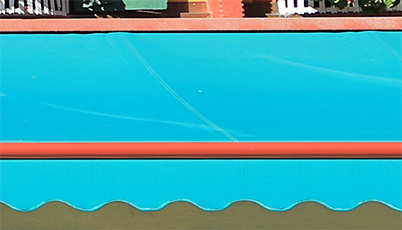
紅色區域(校正關閉)

共同設定:EOS R/ RF24-105mm f/4L IS USM/ 焦距:24mm/ 光圈先決自動曝光(f/4、1/500秒)/ ISO 100
拉近細看關閉像差校正功能後拍下的照片,就能看到水平線稍稍往上彎。像差校正就把彎曲的線條拉直,讓建築物呈現得更準確。
以下場景中,像差校正都很重要:
- 能看到地平線的風景拍攝。
- 拍攝帶有直線的建築物和結構。
- 靜態攝影。這有助於準確呈現主體形狀。
瞭解一下:像差校正會稍稍裁掉四個邊
像差校正 - 開啟

像差校正 - 關閉

在校正像差時,照片的四個邊會稍稍裁切掉,如上圖建築物照片中的左下角。裁切的部分微乎其微,一般很難注意到。不過,在一些講求細緻的構圖中,這值得留意。
3.數位鏡頭優化器
一次校正多種來源造成的畫質減損
除了鏡頭像差和失真外,還有其他能減損畫質的因素。其中一個就是低通濾波器(英文版)。這能減輕高頻率主體(精細細節)中出現的雲紋和假彩色,但也能降低解析度。要加以糾正,並更充分發揮 EF 或 RF 鏡頭的成像實力,就記得啟動數位鏡頭優化器(DLO)。

EOS R/ RF28-70mm f/2L USM /FL:28mm/ 光圈先決自動曝光 (f/22、1/125 秒、EV +0.3)/ ISO 160
DLO - 開啟

DLO - 關閉

使用 f/22 這種非常窄的光圈拍攝,常會因為衍射而造成明顯可見的銳利度減低,不過,只要啟用 DLO 就能減少模糊和色散,提高圖像解析度和清晰度。
瞭解一下:保持 EOS R 相機啟動 DLO,並不影響高速連拍速度
至於 EOS R 之前較舊型號的相機,啟動相機內置 DLO 功能,就可能減慢高速連拍。不過,EOS R 系列相機已經解決這一問題。

即使不啟動 DLO,也能個別啟動「衍射糾正」或「色差校正」功能
4.色差校正
修正彩色邊紋
不同顏色的光波長各不相同,速度也各有差異,經過透鏡時就會呈現不同程度的折射。拍攝時的光照如含有不同波長的色光,不同的折射指數形成的散射就會導致褪色,也就是色差(一般稱為「彩色邊紋」)。

EOS R/ RF24-105mm f/4L IS USM/ 焦距:24mm/ 光圈先決自動曝光 (f/5.6、1/800 秒 、EV +0.3)/ ISO 100
色差校正 - 開啟

色差校正 - 關閉

色差校正分兩種:軸向和橫向。橫向色差主要發生在圖像的邊緣,很難只通過光學設計來糾正,即使實力較強的透鏡也無能為力。啟用數位鏡頭優化器或色差校正功能,就可更有效地糾正色差。
色差校正在以下情況都很有用:
- 接上遠攝鏡頭,而必須使用最大光圈以營造理想的景深。
- 使用遠攝角度拍攝,不想改變光圈設定以免影響圖像。
- 使用廣角拍攝,以極寬的視角拍攝以呈現誇大視角效應。
5.衍射糾正
狹窄光圈時細節更銳利
如果拍攝光圈很窄,如f/16、f/22 甚至更窄,那光圈葉片就會阻擋光線進入。衍射會因此更明顯,也因此能看出解析度降低了。啟用衍射糾正功能,就可以通過數位方式恢復丟失的細節。

EOS R/ RF24-105mm f/4L IS USM/ 焦距:33mm/ ISO 100 (下方示例以不同光圈拍攝)
衍射糾正開啟 - f/22
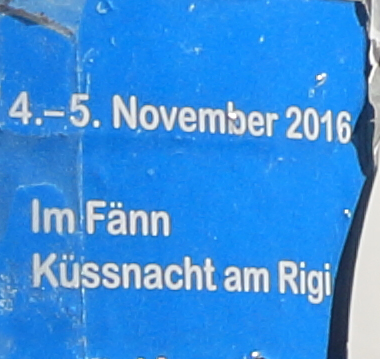
衍射糾正關閉 - f/22
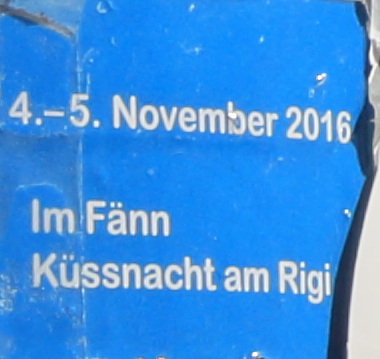
瞭解一下:光圈較大時也有效果
仔細看,衍射糾正功能讓字體變得更銳利清晰,即使接下來用 f/4 光圈拍攝也是如此。
衍射糾正開啟 - f/4
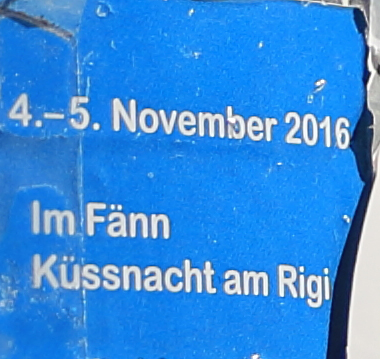
衍射糾正關閉 - f/4
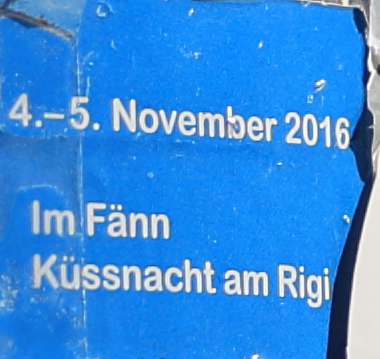
以下場景中,衍射糾正都很重要:
- 使用很狹窄的光圈對風景進行深焦拍攝,或營造星芒效果。
- 必須用狹窄光圈在長時間曝光拍攝控制曝光,特別是場景的細節極為豐富時。
必知功能:相機內置 RAW 圖像處理
當場就想調好自己的照片嗎?相機內就能進行基本的 RAW 格式文件後製處理哦!

1.在回看模式中,按下SET按鈕移動到 RAW 圖像處理標誌。選擇最右邊的標誌,來自訂 RAW 格式處理。

2.右邊的選項可用作進行基本的調整,比如亮度、白平衡、相片風格參數等。

3.選擇這個鏡頭標誌,就能啟用或關閉像差校正功能。
閱讀下文,瞭解更多有助於提升畫質的功能:
HDR PQ HEIF:突破 JPEG 極限
DPP新增的三項方便功能助您修正DPRAW影像
人像重新調光:相機內建照明好幫手
關於作者
該月刊相信,學會使用相機的各種功能,便會增加攝影的樂趣。該月刊報道最新相機資訊,並定期刊登各種攝影技巧。
由 Impress Corporation 發行
1982年生於日本北海道,於化學品製造公司工作後轉投攝影。曾在Vantan設計學院主修攝影;現時除了商業攝影外,亦在攝影工作坊和研討會擔任講師。同時,他亦是攝影資訊網站studio9的代表。




































